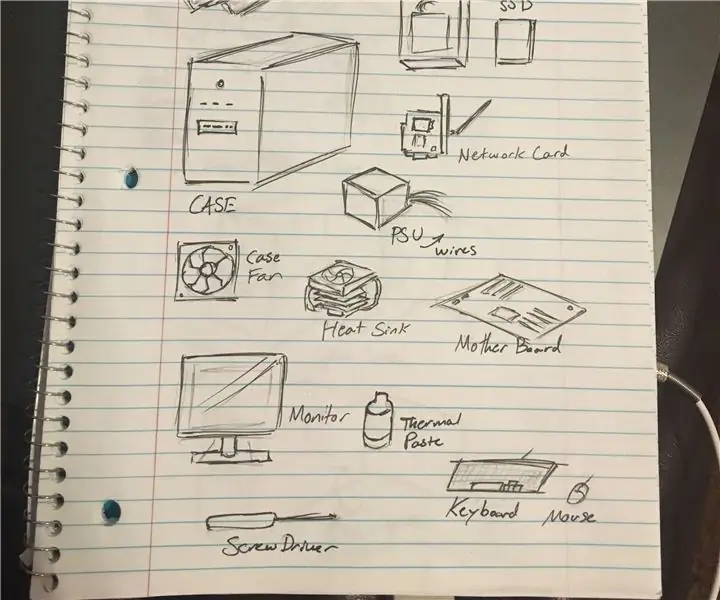
สารบัญ:
- ผู้เขียน John Day [email protected].
- Public 2024-01-30 13:06.
- แก้ไขล่าสุด 2025-01-23 15:12.
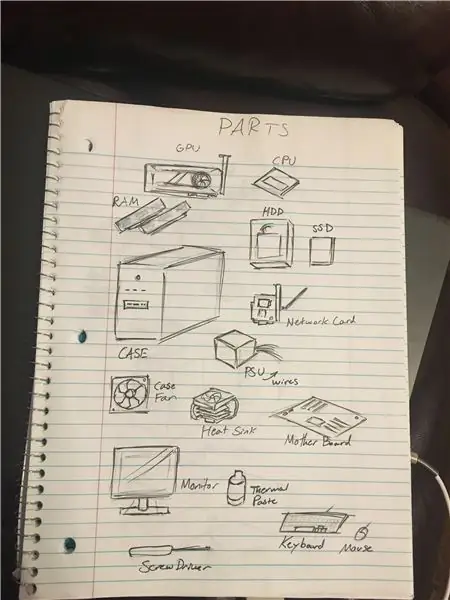
บทนำ
เรากำลังดำเนินการผ่านชุดคำสั่งนี้เพื่อเรียนรู้วิธีสร้างคอมพิวเตอร์ส่วนบุคคล คำแนะนำเหล่านี้เป็นคำแนะนำทั่วไปในการวางส่วนประกอบเฉพาะ ดังนั้นคุณควรเลือกชิ้นส่วนไว้แล้วและพร้อมที่จะประกอบ ในตอนท้ายของชุดคำสั่งนี้ คุณควรมีพีซีที่ใช้งานได้พร้อมทำงาน!
รายการอะไหล่:
· แกะ
· GPU
· ซีพียู
· กรณี
· ม.อ
· การ์ดเครือข่าย
· จอภาพ (ควรมีการเชื่อมต่อ HDMI)
· ที่เก็บข้อมูล (HDD/SSD
· เมนบอร์ด
· แฟนเคส
· แผ่นแปะความร้อน
· ไขควง
· ซิปผูก
· ระบบปฏิบัติการไดรฟ์ (OS)
ขั้นตอนที่ 1: ประกอบเมนบอร์ด
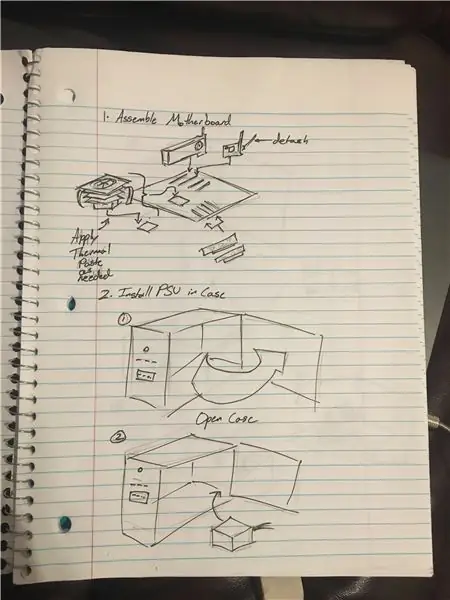
o ใส่ GPU ลงในสล็อต PCI ที่ถูกต้อง
o ใส่การ์ดเครือข่ายลงในสล็อต PCI ที่ถูกต้อง (อย่าลืมถอดเสาอากาศก่อนใส่เคส)
o ใส่ RAM ลงในสล็อตหน่วยความจำ วางเมมโมรี่สติ๊กสลับกันไม่ชิดกัน นี่เป็นข้อตกลงในการใช้หน่วยความจำแบบช่องสัญญาณคู่ คอมพิวเตอร์จะทำงานถ้าคุณไม่ปฏิบัติตามข้อตกลงนี้ แต่ไม่แนะนำให้ทำเช่นนั้น
o ใส่ CPU ลงในซ็อกเก็ตโปรเซสเซอร์
o ติดตั้งฮีทซิงค์ที่ด้านบนของ CPU ตรวจสอบให้แน่ใจว่าได้วางแผ่นระบายความร้อนอย่างถูกต้อง
ขั้นตอนที่ 2: ติดตั้ง PSU
ติดตั้งพาวเวอร์ซัพพลาย (PSU) ลงในเคส ใช้ไขควงขันให้แน่น
ขั้นตอนที่ 3: ติดตั้งเมนบอร์ดประกอบ
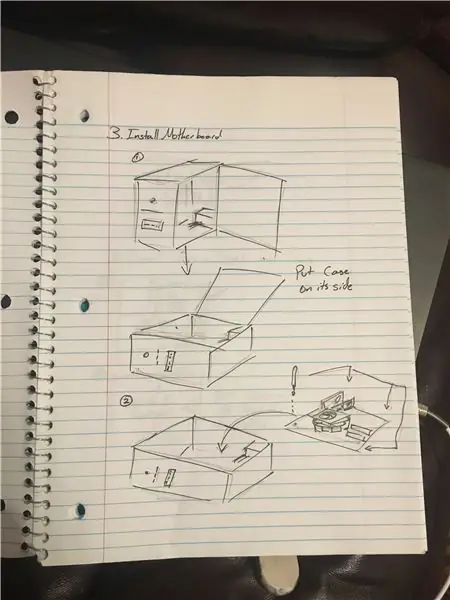
ติดตั้งเมนบอร์ดที่เสร็จสมบูรณ์ลงในเคส
ขั้นตอนที่ 4: เชื่อมต่อสาย
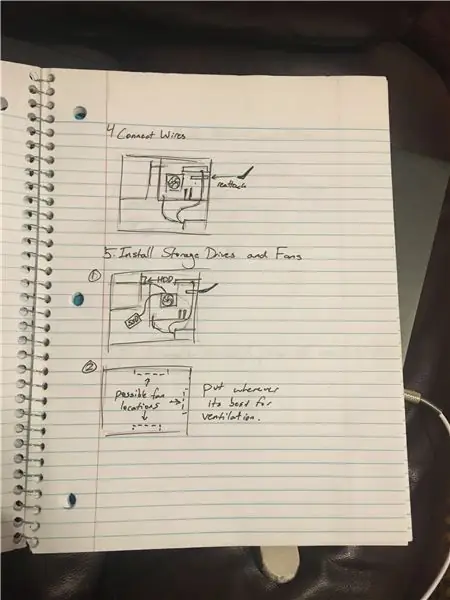
ต่อสายไฟที่ถูกต้องจาก PSU เข้ากับส่วนประกอบต่างๆ ในคอมพิวเตอร์ (GPU ต่างกันใช้สายไฟต่างกัน บางรุ่นไม่จำเป็นต้องใช้สายไฟเลย และใช้พลังงานจากเมนบอร์ดโดยตรง)
ขั้นตอนที่ 5: ติดตั้งไดรฟ์จัดเก็บข้อมูลและพัดลม
ติดตั้งไดรฟ์จัดเก็บ (HDD หรือ SSD) และต่อสายเคเบิลที่ถูกต้องจากไดรฟ์เข้ากับเมนบอร์ด
ติดพัดลมเข้ากับด้านระบายอากาศของเคส
ขั้นตอนที่ 6: เชื่อมต่อจอภาพ คีย์บอร์ด และเมาส์
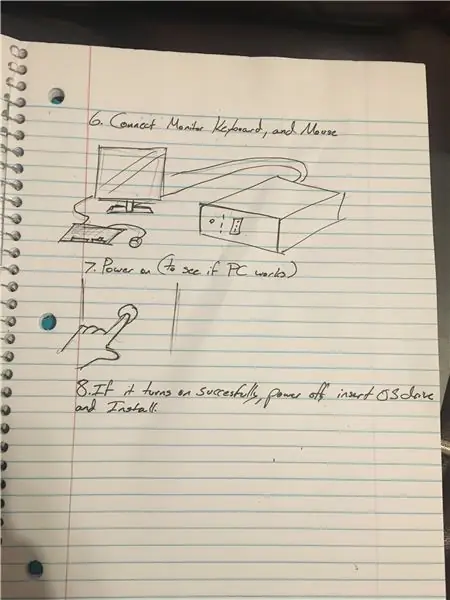
เชื่อมต่อจอภาพโดยใช้พอร์ตวิดีโอ (HDMI หรือ VGA เป็นต้น)
เชื่อมต่อแป้นพิมพ์และเมาส์ในพอร์ต USB
ขั้นตอนที่ 7: เปิดเครื่อง PC
เปิดเครื่องคอมพิวเตอร์เพื่อดูว่าเครื่องทำงานหรือไม่ หากเป็นเช่นนั้น ให้ปิดและไปยังขั้นตอนถัดไป
ขั้นตอนที่ 8: ติดตั้ง OS
ใส่ไดรฟ์ OS และเปิดเครื่องบนพีซี ทำตามคำแนะนำบนจอภาพเพื่อติดตั้งระบบปฏิบัติการ
ขั้นตอนที่ 9: สรุป
หลังจากที่คุณตั้งค่าระบบปฏิบัติการของคุณแล้ว คุณจะสามารถเริ่มใช้พีซีของคุณได้ และคุณสามารถเริ่มสตรีม เล่นวิดีโอเกม ตัดต่อวิดีโอ หรืออะไรก็ได้ที่คุณคิด ขึ้นอยู่กับส่วนของคุณ!
แนะนำ:
การออกแบบเกมในการสะบัดใน 5 ขั้นตอน: 5 ขั้นตอน

การออกแบบเกมในการสะบัดใน 5 ขั้นตอน: การตวัดเป็นวิธีง่ายๆ ในการสร้างเกม โดยเฉพาะอย่างยิ่งเกมปริศนา นิยายภาพ หรือเกมผจญภัย
การตรวจจับใบหน้าบน Raspberry Pi 4B ใน 3 ขั้นตอน: 3 ขั้นตอน

การตรวจจับใบหน้าบน Raspberry Pi 4B ใน 3 ขั้นตอน: ในคำแนะนำนี้ เราจะทำการตรวจจับใบหน้าบน Raspberry Pi 4 ด้วย Shunya O/S โดยใช้ Shunyaface Library Shunyaface เป็นห้องสมุดจดจำใบหน้า/ตรวจจับใบหน้า โปรเจ็กต์นี้มีจุดมุ่งหมายเพื่อให้เกิดความเร็วในการตรวจจับและจดจำได้เร็วที่สุดด้วย
วิธีการติดตั้งปลั๊กอินใน WordPress ใน 3 ขั้นตอน: 3 ขั้นตอน

วิธีการติดตั้งปลั๊กอินใน WordPress ใน 3 ขั้นตอน: ในบทช่วยสอนนี้ ฉันจะแสดงขั้นตอนสำคัญในการติดตั้งปลั๊กอิน WordPress ให้กับเว็บไซต์ของคุณ โดยทั่วไป คุณสามารถติดตั้งปลั๊กอินได้สองวิธี วิธีแรกคือผ่าน ftp หรือผ่าน cpanel แต่ฉันจะไม่แสดงมันเพราะมันสอดคล้องกับ
การลอยแบบอะคูสติกด้วย Arduino Uno ทีละขั้นตอน (8 ขั้นตอน): 8 ขั้นตอน

การลอยแบบอะคูสติกด้วย Arduino Uno ทีละขั้นตอน (8 ขั้นตอน): ตัวแปลงสัญญาณเสียงล้ำเสียง L298N Dc ตัวเมียอะแดปเตอร์จ่ายไฟพร้อมขา DC ตัวผู้ Arduino UNOBreadboardวิธีการทำงาน: ก่อนอื่น คุณอัปโหลดรหัสไปยัง Arduino Uno (เป็นไมโครคอนโทรลเลอร์ที่ติดตั้งดิจิตอล และพอร์ตแอนะล็อกเพื่อแปลงรหัส (C++)
เครื่อง Rube Goldberg 11 ขั้นตอน: 8 ขั้นตอน

เครื่อง 11 Step Rube Goldberg: โครงการนี้เป็นเครื่อง 11 Step Rube Goldberg ซึ่งออกแบบมาเพื่อสร้างงานง่ายๆ ในรูปแบบที่ซับซ้อน งานของโครงการนี้คือการจับสบู่ก้อนหนึ่ง
